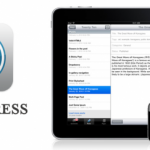この記事の所要時間: 約 3分50秒
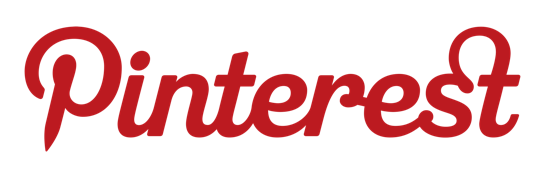
最近、Pinterest(ピンタレスト)というサービス名を、聞いたことがありますか?
現在、招待制のβサービスを行っている、画像特化型のSNSで
米国では、前月比2,000%でPV数が伸びているというサイトです。
一通り機能を試してみたので、BLOGでまとめておこうと思います。
1.ユーザー登録
現在は、招待制なので誰かにメールアドレスを教えて招待してもらう必要があります。
(@hitoshi さん紹介してくれて、ありがとう!!)
メールに付いているURLをクリックするとSignUp画面が出ます。
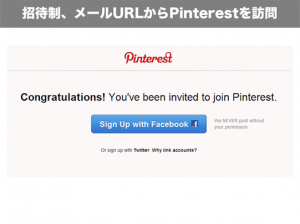
Facebookでログインすると、アカウント作成画面が表示されます。
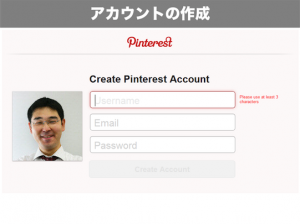
・ユーザー名
・メールアドレス
・パスワード
を登録します。アイコンはFacebookから自動で登録されるみたいです。
次に、好きなカテゴリを選択します。
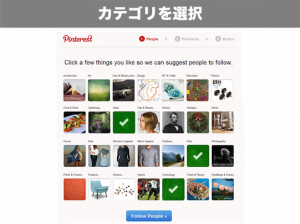
で、Followする人を選びます。
FollowするとTwitterのようにその人のPins(画像)が流れてきます。
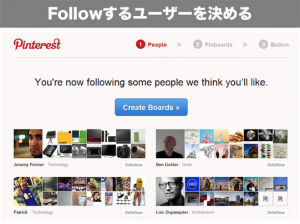
Pinboardを作成します。
Pinboardとは、Pin(写真)を張るボードの事です。
好きな名前が付けられて、あとからも変更が可能です。
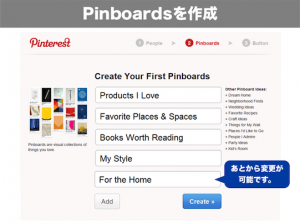
chromeブラウザを使っていると、BookmarksBarに
簡単にWebサイトから、Pinが出来るボタンを登録することが出来ます。
これも、あとから設定出来るので、スキップしてしまってもOKです。
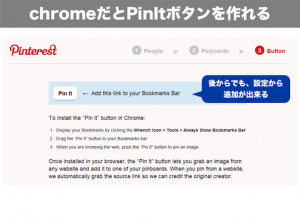
以上で、アカウントが作成されます。
2.基本機能
Pinners you follow自分がフォローしているPinが一覧で表示されます。
ログイン後の最初に表示されるのがこの画面になります。
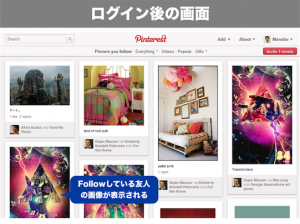
Boardの作成と、Pin登録
右上にあるAdd+のメニューを押すと、ダイアログが表示されます。
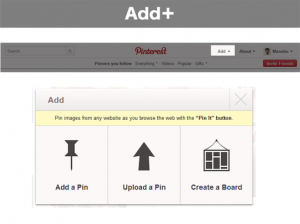
ここから、Boardの登録ができます。
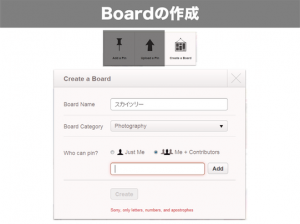
Pinnterestは、BoardにPinを張っていくのが基本動作です。
色々なカテゴリに分けてBoardを作成することができます。
また、複数人でPinして画像を集めるためのBoardも作れます。
Pinの登録は、Add a Pinで、URLから登録する事ができます。
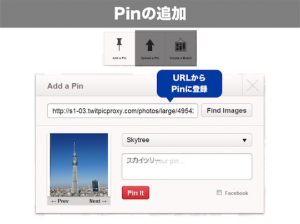
登録するBoardを選択でき、その際に新しいBoardも作れます。
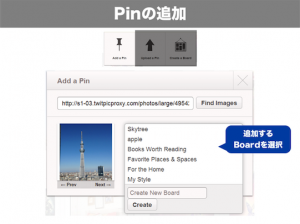
また、Upload a Pinで画像ファイルをアップロードして
Pinを登録することも出来ます。
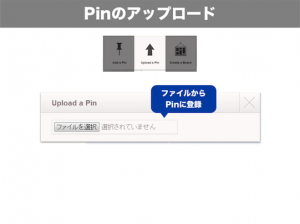
Everything
カテゴリ分けされたPinを、一覧で表示することも出来ます。
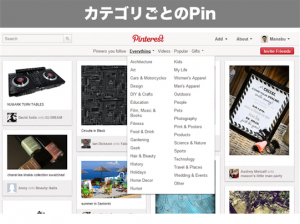
Video
動画だけを、表示することも出来ます。
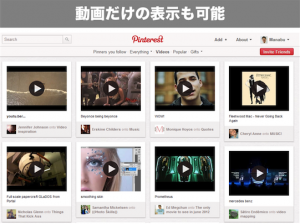
Popular
人気のPinを、一覧で表示することも出来ます。
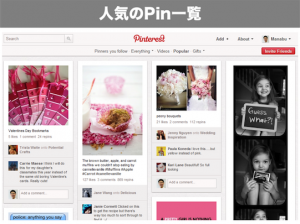
Gifts
ギフトが一覧で表示されます。
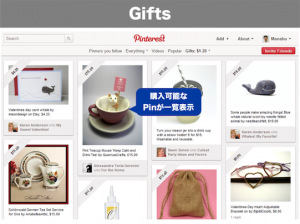
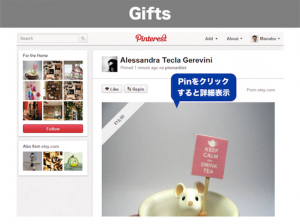
Pinから購入サイト(Etsy)へ、簡単に移動することができます。
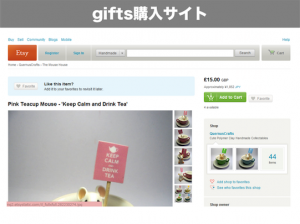
Pin
Pinには、LikeとCommentをすることができます。
また、Repinを行うことで、自分のBoardに貼り付けることもできます。
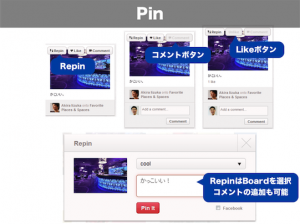
Boards
自分のボードが一覧で表示されます。
ボードの名前も変更することが出来ます。
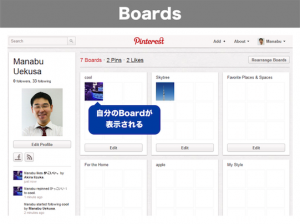
検索
キーワードによるPinの検索も出来ます。
好きなキーワイドを入れてPinを探すことが出来ます。
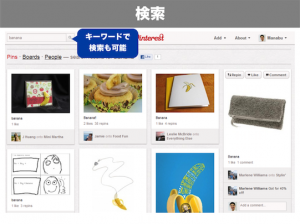
Pins
自分のPinを一覧で表示出来ます。
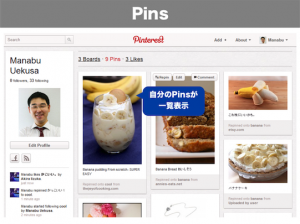
Likes
LikeしたPinが表示されます。
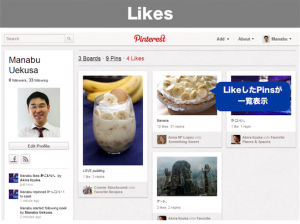
3.iPhoneアプリ
Pinterestは、iPhoneアプリもリリースされています。簡単にFollowしているPinを見たり
カテゴリ別のPinを見たりできます。
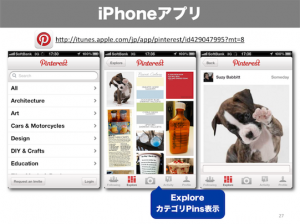
Pinをアップするのに、その場で撮った写真を簡単にアップできます。
アップする際に、大きさの調整や、色彩・明るさの調整が
簡単にできるので、綺麗な写真に仕上げることが出来ます。
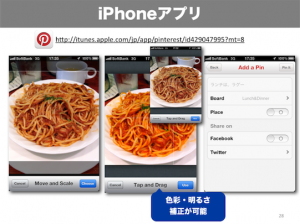
一通りの機能をまとめてみました。
Pinterestは、これから盛り上がって来るんじゃないかと思います。
非常にこれからが、楽しみなサービスです。
あと、用語一覧もまとめておきます。
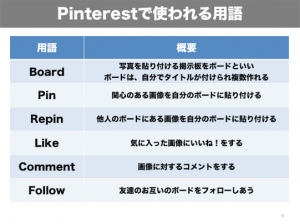
作ったスライドも、SlideShareで共有しておきます!
Pinterest
View more presentations from Manabu Uekusa.
youtubeにも、紹介動画あるので参考にどうぞ。